تحويل فيديو الحركة البطيئة إلى السرعة العادية على هواتف أيفون، هل قمت بتصوير فيديو بالحركة البطيئة على الأيفون الخاص بك وتمنيت لو أنه كان بالسرعة العادية؟ لا تقلق، يمكنك بسهولة إزالة تأثير الحركة البطيئة.
تحويل فيديو الحركة البطيئة إلى السرعة العادية على هواتف أيفون
تعتبر فيديوهات الحركة البطيئة خياراً ممتعة في هواتف الأيفون والأيباد، فهي تسمح لك بإبطاء الحركة كنوع من المؤثرات الدرامية، إن كنت تمتلك أيفون 5S يمكنك تصوير فيديوهات الحركة البطيئة بمعدل 120 إطار في الثانية FPS، أو إن كنت تمتلك هاتف أيفون 6 أو أحدث فإنك تمتلك خيارين لتصوير فيديو الحركة البطئية: بمعدل 120 إطار في الثانية أو 240 إطار في الثانية.
إن قمت بتصوير الفيديو بالحركة البطيئة يمكنك إعادته للسرعة العادية، أو يمكنك تعديل القسم من الفيديو الذي يتم تطبيق تأثير الحركة البطيئة عليه.
أولاً قم بفتح الفيديو الذي تريد من تطبيق الصور ثم انقر على تحرير في الزاوية العلوية اليمنى.
أسفل الفيديو في وضع التحرير سترى مجموعة من الخطوط القصيرة، عندما تكون الخطوط قريبة من بعضها يكون الفيديو بالسرعة العادية، أما عندما تكون هذه الخطوط متباعدة أكثر عن بعضها يكون الفيديو بالحركة البطيئة، يوجد مؤشران يمكنك من خلالهما فصل القسم ذو الحركة البطيئة عن الأقسام ذي السرعة العادية في البداية والنهاية.
من أجل إزالة تأثير الحركة البطيئة من الفيديو والرجوع بالكامل إلى السرعة العادية كل ما عليك فعله هو تحريك المؤشرين على جانبي القسم ذو الحركة البطيئة نحو بعضهما. عندما يتوازى هذان المؤشران يعود الفيديو بأكمله إلى السرعة العادية.
عندما تصور فيديو الحركة البطيئة تكون الثواني الأولى والأخيرة في الفيديو بالسرعة العادية، وذلك بسبب الإعدادات الافتراضية، يمكنك تحريك المؤشرين لتعديل مدة الثواني الأولى أو الأخيرة من السرعة العادية أو جعل الفيديو بأكمله بالحركة البطيئة. هذه المرونة في التحرير تسمح لك بإيقاف تأثير الحركة البطيئة في النقاط المناسبة في الفيديو.
ولكن للأسف لا يمكنك تطبيق العملية العكسية في أداة التحرير هذه، أي أنك لن تستطيع إضافة تأثير الحركة البطيئة عند استخدام أداة التحرير في تطبيق الصور في الأيفون إن قمت بتصوير الفيديو الأصلي بالسرعة العادية ، لكن يمكنك القيام بهذه المهمة باستخدام تطبيق iMovie لهواتف الأيفون.


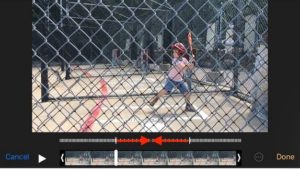






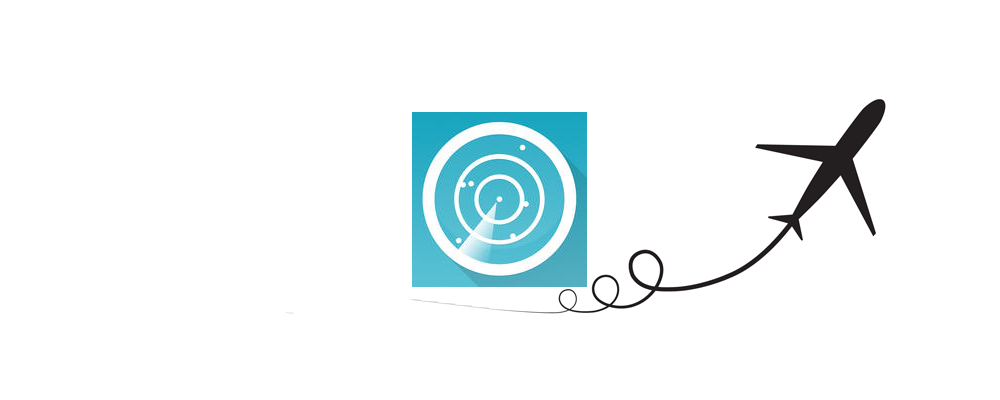
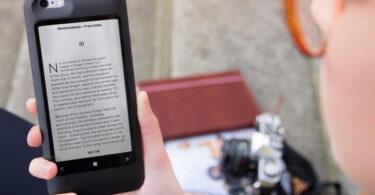
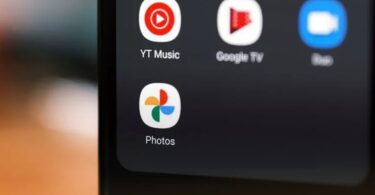
أكتب تعليقك ورأيك